
ツイッター(X)のアカウント切り替えがスマホアプリではスムーズなのにパソコンだとやり方がわからない。
そんな疑問にお答えします。
ブログ運営者のポチ(@sunrise_033)です。
この記事では、ツイッター(X)でPC版ブラウザで複数アカウントを切り替える方法を紹介します。
この記事を読めば、ツイッター(X)の複数アカウントをPC版でスムーズに切り替える方法がわかりますよ。

- お得に暮らし、コツコツ副収入で心豊かに。あなたをそっと応援するブログを運営
- お得な節約、コツコツ投資、ブログ収益化の3つが主軸コンセプト
- 月間54,000PV/収益5桁達成中
- フード・グルメブログも別サイトで運営中
ツイッター(X)、PC版ブラウザで複数アカウントを切り替える方法
結論からいうと、ログイン画面から既存アカウントの追加をすれば、パソコン(PC)ブラウザからでも1クリックで切り替え可能になります。
ツイッター(X)のスマホアプリで複数アカウントの切り替えは1クリックで出来ますが、パソコン(PC)ブラウザだとなぜか切り替え表示に複数アカウントの項目がない場合があります。
これはアプリで複数アカウントを作成した際に、PCブラウザの方にアカウント追加していないことが原因だと考えました。
ツイッター(X)のPC版ブラウザを開く>左下のアイコンをクリック>既存アカウントを追加をクリック>登録メールアドレスor電話番号とパスワードを入力>元の画面に戻ったら一度、サイトを閉じて再度開く
*複数アカウントを持っている前提での手順になります。
-150x150.png) ポチ
ポチでは、さっそく詳しい解説を画像付きでみていきましょう。
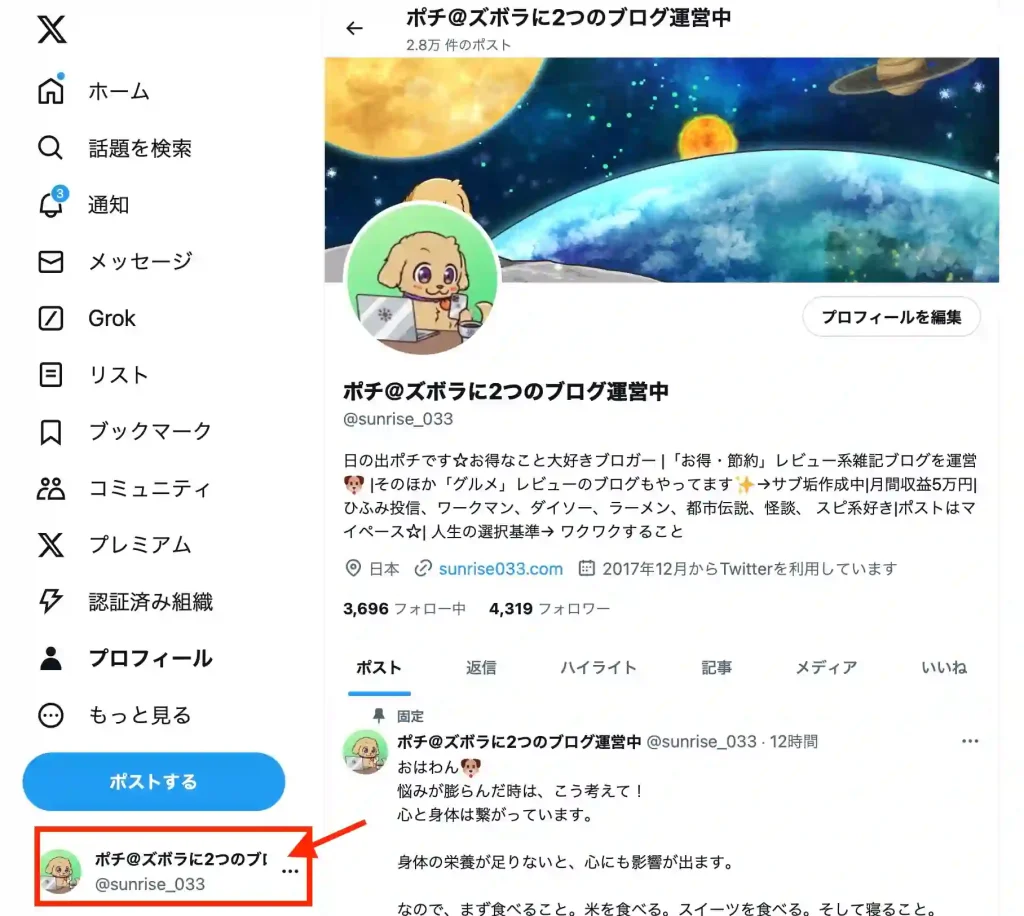
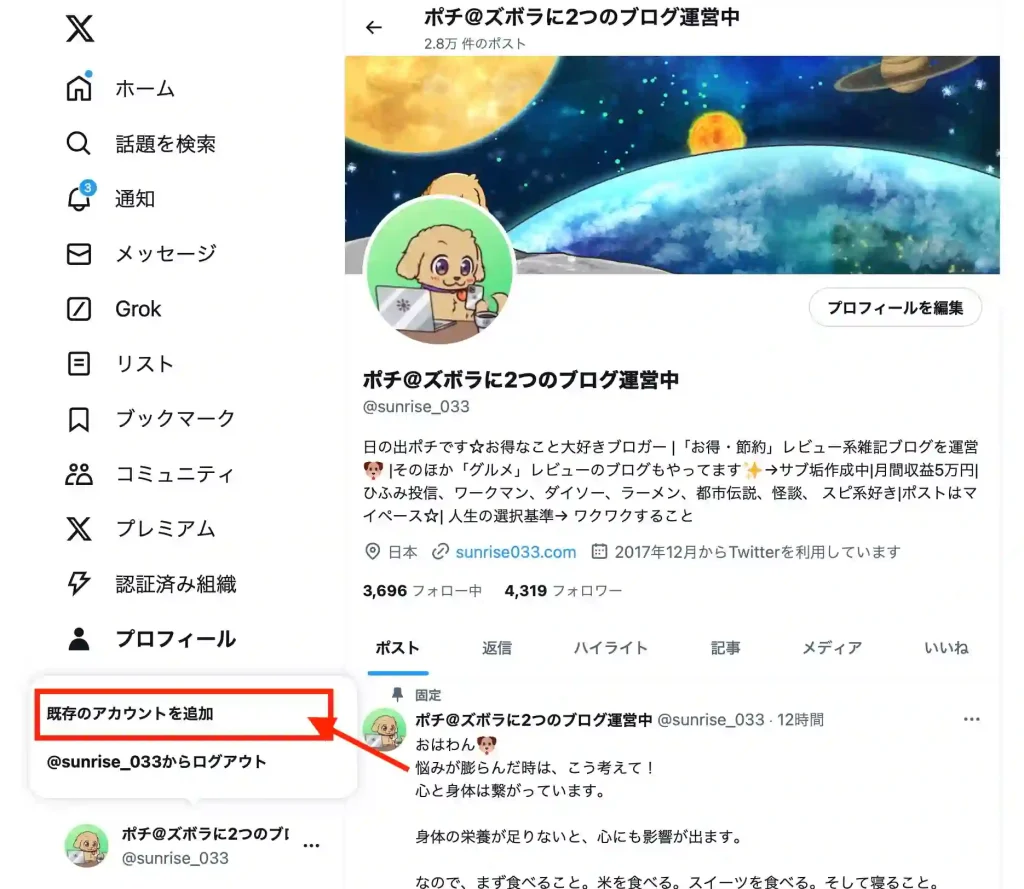
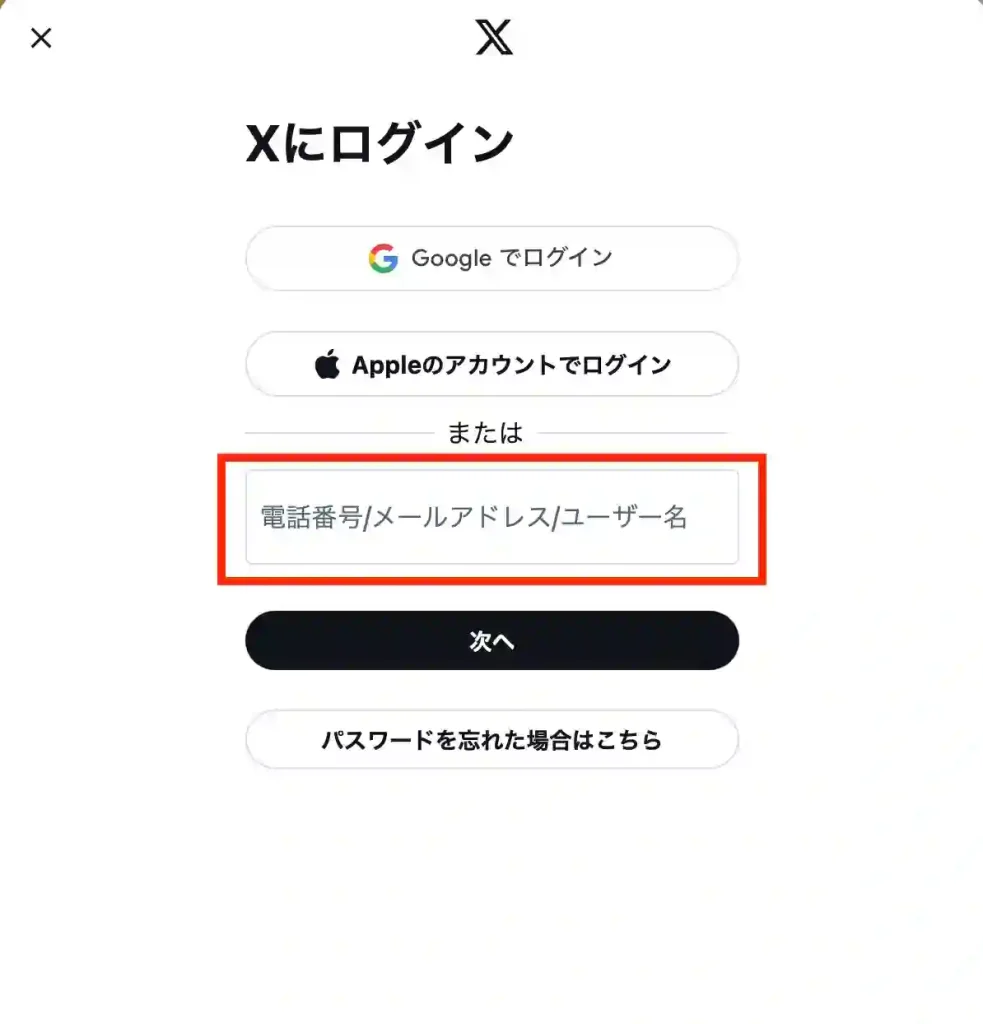
メールアドレスか電話番号を入力後、続けて複数アカウントを作成した時に設定したパスワードを入力します。

半身-150x150.png) うさぎ
うさぎアカウントを追加したけど、何も起きない!
-150x150.png) ポチ
ポチ元の画面に戻ったら一度、ブラウザを閉じて再度開いてみたら表示されました。
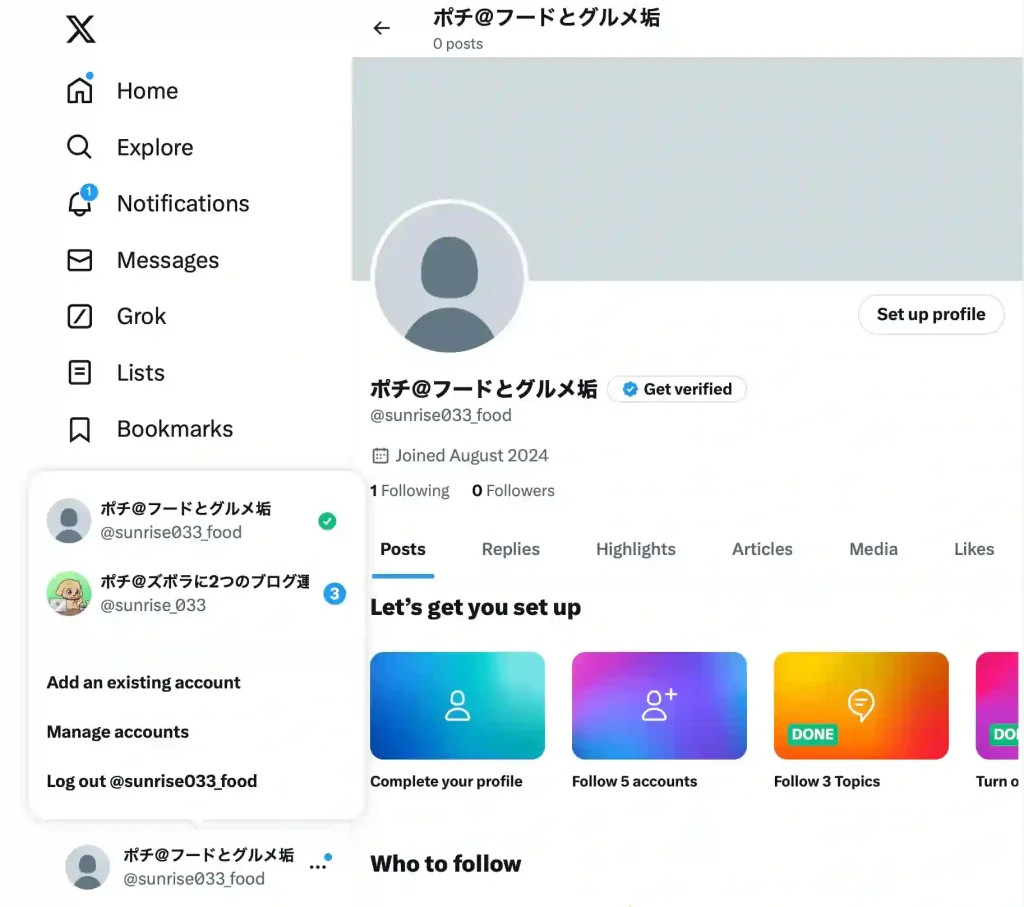
半身-150x150.png) うさぎ
うさぎあれ?でもなぜか英語表示になっている。
 ポチ
ポチ理由はわかりませんが、アカウント追加すると英語表示になってしまいました。
なので次は、英語表示を戻す方法を見ていきます。
スポンサーリンク
ホーム画面が英語表示になってしまう場合の対処
英語表示になっている場合、下記の対処で解決することができます。
ホーム画面のmoreをクリック>Settings and privacyをクリック>Accessibility, display, and languagesをクリックしLanguagesをクリック>Display languageをクリック>項目からJapanese - 日本語をクリック→saveをクリック
詳しくみてきます。
moreをクリック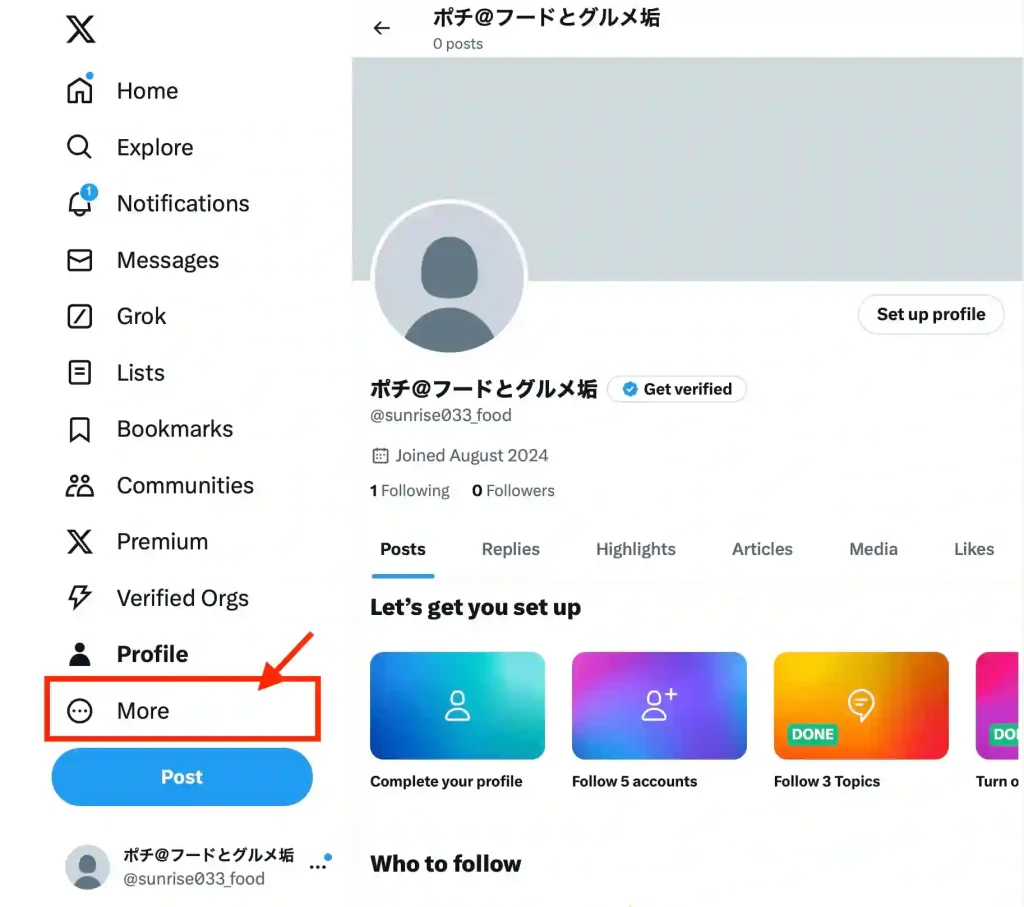
Settings and privacyをクリック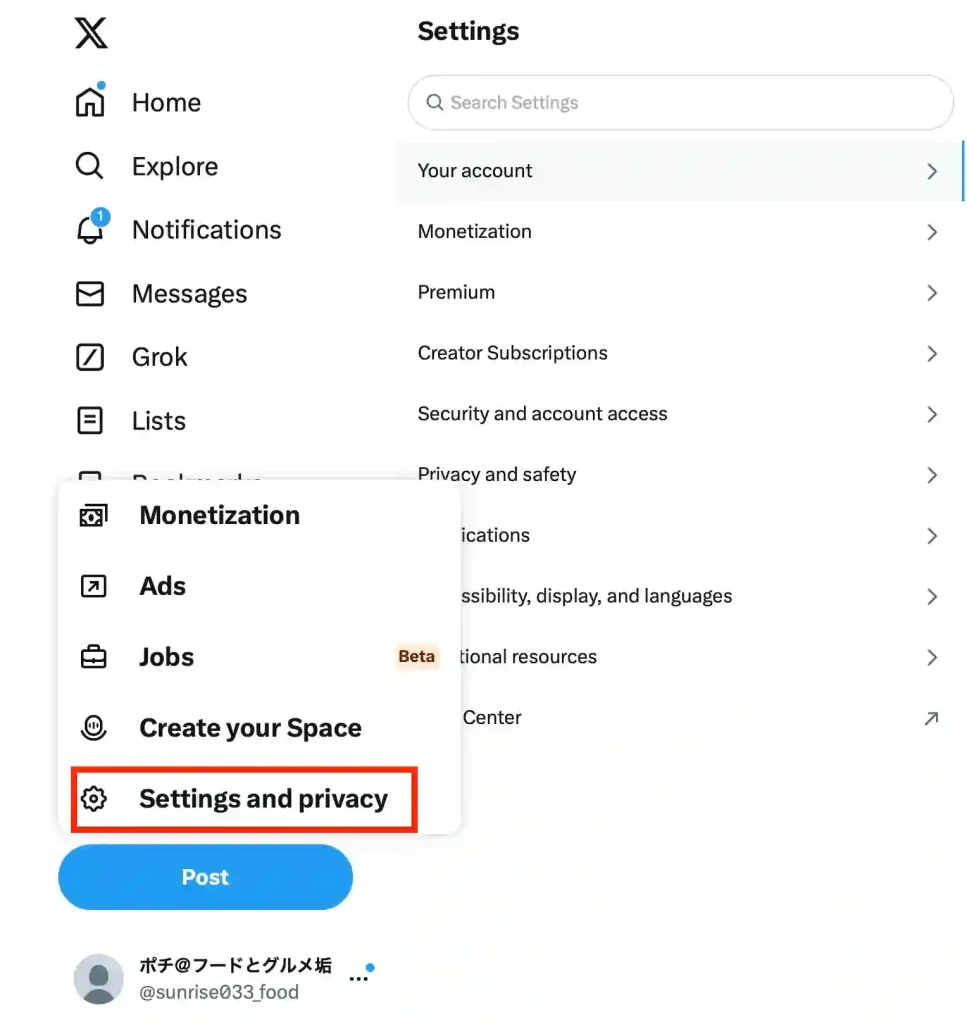
Accessibility, display, and languagesをクリックし②Languagesをクリック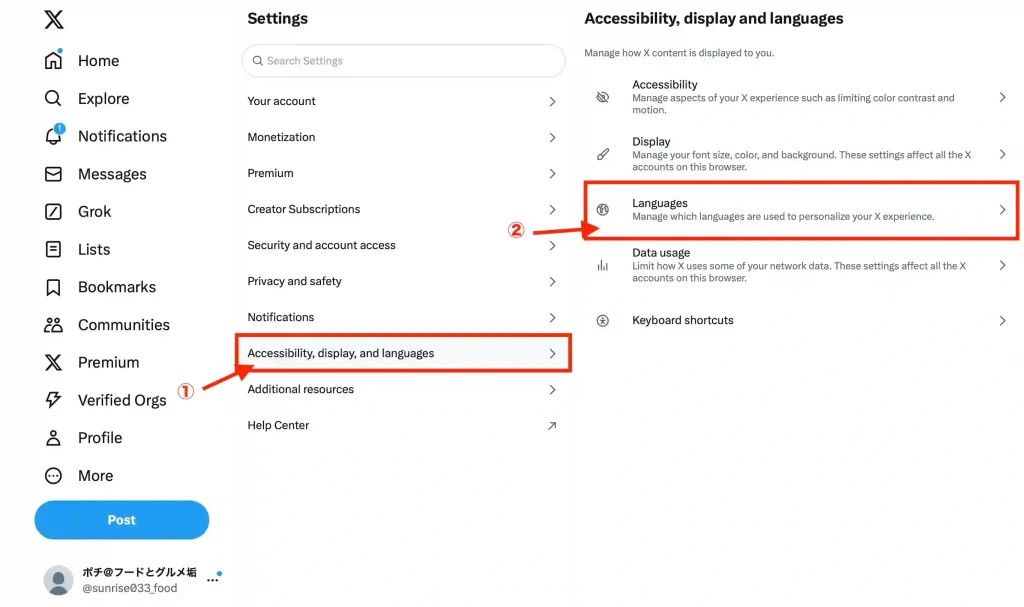
Display languageをクリック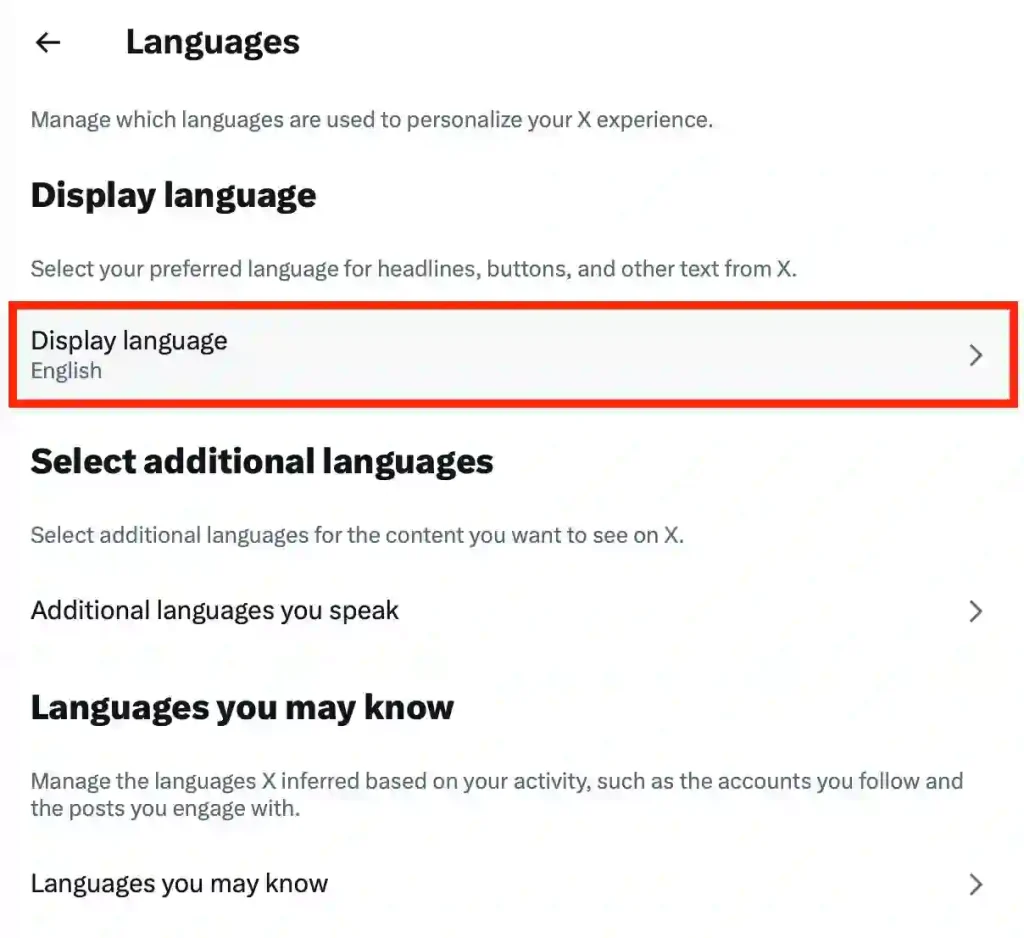
Japanese - 日本語をクリック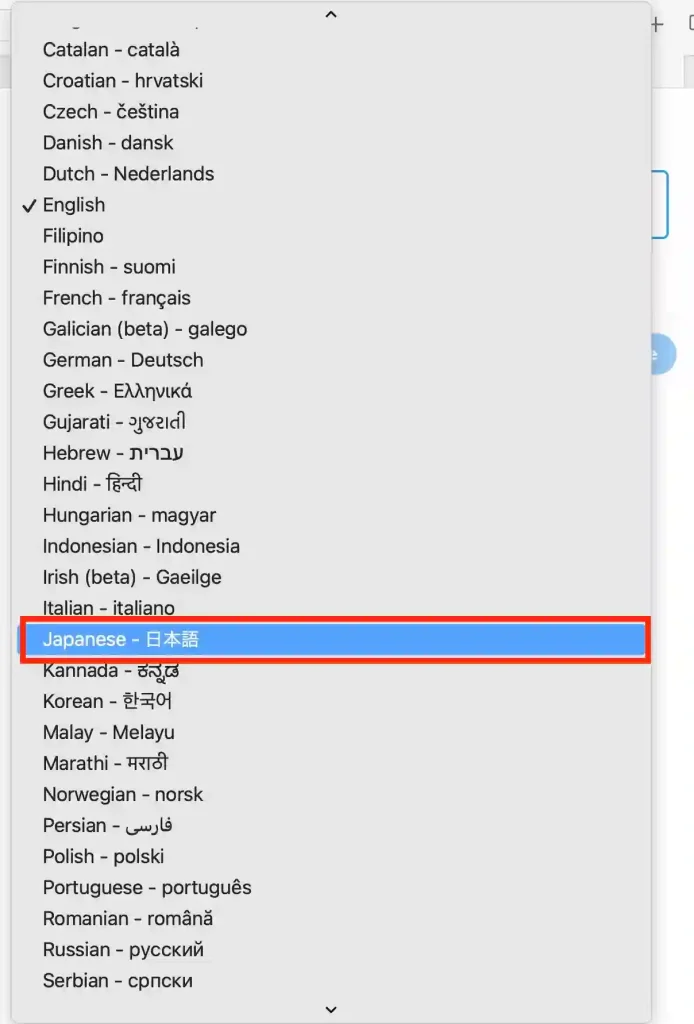
saveをクリック
これで英語表示から日本後表示にもどります。
ツイッター(X)のPC版ブラウザで複数アカウントの切り替えをする方法でした。
追加アカウントを設定して、切り替えできるようにしていればパソコン作業の際にスムーズなのでぜひ活用してみてください。




コメント